Как нарисовать комнату — поэтапная инструкция как научиться рисовать комнаты
Чтобы научиться рисовать комнату от руки, нужно разобраться в определении понятия перспектива. После можно приниматься за работу и подробно изучить урок прорисовывания комнаты в перспективе.
Перспектива — это техника отображения объектов пространства на листе с соответствующими кажущимися изменениями их размеров и очертаний формы. Визуальное восприятие в зависимости от расстояния изменяется: так, две параллельные дороги сходятся в одной точке на линии горизонта.
В данном уроке две параллельные дороги будут представлены двумя параллельными стенами комнаты с находящимися вдоль них предметами интерьера, которые сходятся в одной точке на третьей перпендикулярной стене, там располагается линия горизонта. Не сложно научиться изображать комнату квартиры с мебелью, важно научиться соблюдать пропорции.
Дизайн комнаты от руки
Дизайн квартиры следует начинать с построения чертежа. Без визуального просмотра, не возможно оценить картинку. Многие просто не могут представить себе пространственное расположение предметов, поэтому обязательно нужно учиться правильно прорисовывать каждый составляющий элемент.
Для детальной прорисовки стилистики комнаты, мебели и интерьера используют метод перспективы. Далее будут более подробно рассмотрены используемые методы перспективы для наглядного изображения внутреннего убранства комнаты.
Описание метода прямой перспективы для начинающих
Метод прямой перспективы характеризуется использованием одной точки схода, которая располагается в центре листа. Для начала работы следует нарисовать основную стену в виде прямоугольника. Размер прямоугольной стены должны соотносится с листом в масштабе 1:3.
В центре опорной стены ставиться точка схода. После чего углы квадрата соединяются с центральной точкой линиями, которые выходят за пределы прямоугольника. Можно дать обозначение данной точке схода, например А. Линии вышедшие из углов квадрата, образовывают стены, пол и потолок комнаты. Внутренние диагонали квадрата, кроме точки схода, стираются. Следующим шагом необходимо наметить окна и двери помещения.
Важно! Необходимо выбрать точку обзора комнаты, с которой ведется просмотр перспективы — это обычно стена свободная от мебели, окон и дверей. Так получится наиболее полная картинка, изображающая интерьер комнаты.
Высота стен и окон обычно измеряется рулеткой, а на листе изображается в примерных пропорциях. Например ближний край окна будет смотреться больше дальнего края, образуется некоторая трапеция. Две горизонтальные линии, выходящие из точки схода на стену, где расположено окно, образуют нужный проем. Оконное пространство ограничивается соответственно пропорциям вертикальными параллельными линиями. Рабочие линии стираются и получается оконное пространство.
Таким же способом делаются наброски дверей. Глубина дверных и оконных проемов прорисовывается линиями, проведенными вглубь проема от каждой точки прямоугольника, эти отрезки параллельны линиям пола и потолка основной стены. После вычерчивания основных проемов с их глубинами, все вспомогательные линии стираются.
Поэтапное описание метода угловой перспективы
Метод угловой фронтальной перспективы характеризуется наличием двух точек схода, одна из них главная, располагается на листе. Для начинающего дизайнера сложность этого метода ничем не больше предыдущего.
Для начала работы над собственным изображением комнаты, например гостиной, необходимо подготовить простой карандаш, лист бумаги и ластик. Для аккуратного изображения можно воспользоваться линейкой.
Поэтапная инструкция:
- Этап 1. На листе с помощью линейки проводится горизонтальная линия, посередине или немного выше. На линии горизонта, ставится точка, которая будет называться, точкой схода, так как в нее придет множество линий рисунка. Существует еще одна точка схода на этой линии, которая располагается слева от края листа на некотором расстоянии. Далее рисуются линии схода: отрезки от каждого угла листа к противоположному через точку схода.
- Этап 2. Далее следует нарисовать прямоугольник, углы которого располагаются на линиях схода — это основная стена помещения. Большая часть стены должна располагаться ниже линии горизонта.
- Этап 3. На данном этапе стираются все линии внутри прямоугольника, кроме линии горизонта. Получается изображение стен комнаты в перспективе. Далее следует нарисовать дополнительные прямоугольники и вертикальные линии, которые служат набросками будущей мебели.
- Этап 4. Далее вспомогательные прямоугольники и вертикальные линии соединяются отрезками с точкой схода. Делаются наброски овалов, которые составят освещение комнаты, торшеры.
- Этап 5. Стираются вспомогательные линии, которые не нужны. На данном этапе уже становится ясно, где будут располагаться предметы интерьера: диван, камин, лампы. Элементы мебели прорисовываются дополнительными прямоугольниками и изогнутыми линиями.
- Этап 6. Снова размечаются линии схода, обозначающие линии дивана, линии расположения камина и картин на стенах, дуги для торшера. Параллельные линии — наброски бревен в камине.
- Этап 7. Дугообразными линиями дополняются детали бревен, вазе на столе и светильнику. Дорисовываются линии-наброски подушек дивана, обозначается зона стола в виде прямоугольника со сглаженными краями.
- Этап 8. Далее к изображению добавляются дополнительные линии, придающие вид и объем предметам интерьера.
- Этап 9. Детали мебели, расположенной по стенам, уже почти полностью обозначены. Необходимо дорисовать кресло, которое сдвинуто на бок от стены. Для его не используется центральная точка схода. Для повернутого кресла точки схода располагаются справа, за пределами листа и обозначаются линиями схода. Одна точка уже обозначалась слева от листа, теперь обозначаются правые. На передней видимой стене с камином, размечаются кирпичи камина, идущие до потолка.
- Этап 10. С помощью правых точек схода получился набросок кресла. Используя левые, делаются наброски пуфика, расположенного перед креслом. Заканчивается прорисовка кирпичей камина на основной стене.
- Этап 11. Дорисовываются все недостающие детали к предметам интерьера: к креслу, пуфику, торшеру. Обозначаются ножки мебели и декоративные элементы: обшивка мебели. Далее стираются вспомогательные линии и все готово!
Теперь видно, что нарисовать комнату в перспективе не составит труда даже начинающему художникуку-дизайнеру. Начинать работу над собственным проектом следует с составления план комнаты, который поможет воплотить задуманные идеи расстановки мебели и предметов декора в комнате. Опираясь на вышеизложенное описание методов перспективы для изображения комнаты, даже ребенок сможет повторить несложные шаги и нарисовать собственную комнату мечты.
Фото примеры и идеи для рисования комнаты
Основы перспективы на примере комнаты
Пока художники не изучили перспективу, не было точной системы рисования архитектуры или другого геометрического пространства. Фактически, линейная перспектива была открыта всего лишь 500 лет назад, задолго до того, как люди разобрались в алгебре и геометрии.Рисование в одноточечной перспективе — одна из тех вещей, которые кажутся сложными, если вы никогда не использовали ее раньше, но если будете следовать множеству простых правил, это будет просто для вас.
Перспективный рисунок существует в нескольких вариантах, причем наиболее часто встречаются одноточечные, двухточечные и три точки. Однако принципы, по сути, одинаковы. Все перспективные чертежи используют линию горизонта (HL) и точку исчезновения (VP) , а одноточечная перспектива использует ортогональные линии.
Линия горизонта в перспективе
Линия горизонта — горизонтальная линия, которая не только представляет собой горизонт, но и уровень глаз зрителя. Независимо от того, где он размещен на странице, все, что выше HL находится выше уровня глаз зрителя, а все, что ниже HL, находится ниже уровня глаз зрителя. Точка схода в перспективе
Правило большого пальца в одноточечной перспективе состоит в том, что прямые линии обычно вертикальны, горизонтальны или поступают к точке схода. Точка схода — это точка на линии горизонта, где сходятся линии, параллельные прямой видимости зрителя. Другими словами, любой набор векторов, которые движутся по направлению со зрителем, будут сходится в точке схода. Эти сходящиеся линии называют ортогональными векторами.
Ортогональные векторы
Эти диагональные линии, которые часто являются мнимыми или просто временными, соединяют точку схода с другими точками вашего чертежа, и они заставляют вас находится на уровне земли при создании перспективного чертежа. Кажется, вы ничего не поняли? Не волнуйтесь, в дальнейшем мы все разберем.
Построение перспективы интерьера
Шаг 1 — нарисуйте линию горизонта
Сначала нарисуйте линию горизонта, поближе к середине листа. Пока не определяйте точку схода.
Теперь нарисуйте заднюю стенку вашей комнаты, используя только горизонтальные и вертикальные линии. Она может быть квадратной или прямоугольной, но старайтесь нарисовать ее маленькой, так как боковые стены и потолок будут на порядок больше. Убедитесь, что по крайней мере часть стены перекрывается линией горизонта.
Шаг 2 — точка схода и ортогональные векторы
Теперь самая интересная часть. Вы можете добавить свою точку схода в любом месте комнаты вдоль линии горизонта. Точка схода представляет собой точку, в которую смотрит зритель.
Из точки схода отведите ортогональные линии, убедившись, что они проходят через углы стены нашей комнаты. Не беспокойтесь, что это не идеально выглядит — это произойдет только в том случае, когда ваша задняя стена была идеального размера, а точка схода находилась прямо в центре.
Шаг 3 — стена и перспектива
В любой точке ортогональных линий начните рисовать новый прямоугольник. Используйте только вертикальные и горизонтальные линии, которые пересекаются в каждом ортогональном векторе. Вы нарисовали комнату в одноточечной перспективе! На этом этапе вы можете стереть линию горизонта в своей комнате, но не пока оставьте точку схода.
Шаг 4 — мебель в перспективе
Конечно, комната нуждается в мебели, и вы можете использовать те же принципы, как и со стеной. На этот раз работайте с фронта назад к точке схода.
Сначала нарисуйте переднюю поверхность мебели, затем отведите ортогональные линии от точек на мебели в точку схода.
Шаг 5 — объем и перспектива
Нарисуйте объем стулу, выбирая точку вдоль ортогональной линии. Ввыбирайте точку поближе к торцу стула, чтобы он не казался вытянутым.
Прокладывайте себе путь по всем ортогональным линиям, следя за тем, чтобы каждая линия была идеально параллельна соответствующей линии на передней плоскости стула. Теперь вы получили заднюю плоскость стула.
Теперь добавьте соединяющие линии. Вы также можете использовать этот метод для определения глубины каждой ножки стула и других элементов
Шаг 6 — окна в перспективе
Проделайте тоже самое для остальных атрибутов комнаты, таких как окна, столы, тумбочки. С окнами все просто — нарисуйте набор вертикальных линий, соединенных ортогональными линиями, чтобы получить прямоугольник в одноточечной перспективе на стене. Когда вы закончите, сотрите ортогональные линии и точку схода. Идеальная комната в одноточечной перспективе!
Как нарисовать комнату в перспективе
Инструкция
Измерьте длину, ширину и высоту комнаты, которую вам надо нарисовать. Например, пусть ее высота будет равняться 3 м, ширина 5 м и длина 4 м.
Нарисуйте на листе бумаги прямоугольник АВСD. Отрезки АВ и СД – горизонтальные (ширина комнаты), а отрезки АС и ВD – вертикальные (высота комнаты). Отрезки ВD и СD разделите на 3 и 5 равных частей. В масштабе они будут равняться 1 м.
Отмерьте и проведите линию горизонта параллельно отрезку СD. Обычно она находится на высоте 1,6 м от нижней линии, т.е. в вашем случае от отрезка CD. Обозначьте точки пересечения линии горизонта с отрезками АС и ВD как Н1 и Н2. На линии горизонта найдите центр и поставьте точку Е. Это т.н. точка схода, точка, на которой фокусируется ваш взгляд.
Чтобы получить углы комнаты, от точек А, В, С и D проведите линии к точке схода Е.
Отрезок СD (ширину комнаты, которая составляет 5 м) ранее вы уже разделили на 5 равных частей. Теперь от каждой точки деления проведите линии к точке схода Е.
Чтобы нарисовать противоположную стену, на которую вы смотрите, следует на вашем рисунке обозначить глубину комнаты (это длина комнаты 4 м). Для этого от точки Н1 на отрезке АС проведите линию к отрезку СD, к делению 4. Обозначьте эту точку пересечения как точку К.
Пересечение отрезка Н1К с отрезком СЕ обозначьте точкой С1. От этой точки вправо и вверх проведите линии до пересечения их с диагоналями АЕ и DE. И от полученных точек еще две линии, которые замкнут прямоугольник противоположной стены.
Чтобы в дальнейшем вы могли без труда нарисовать окно и дверь, а также предметы интерьера, находящиеся справа и слева от вас, необходимо правильно масштабировать их в глубину. Для этого вам следует провести параллельные горизонтальные линии от точек пересечения отрезка Н1К с линиями, которые вы раньше провели от каждого деления отрезка СД к точке схода Е. Эти горизонтальные линии должны пересекаться с отрезками ЕС и ЕD (углы комнаты).На стене, находящейся справа от вас, нарисуйте окно. Например, пусть оно находится на расстоянии 1 м от края комнаты, где вы стоите. От точки Н2 проведите отрезок к точке К, лежащей на отрезке СD.
На отрезке ВD (высота комнаты) обозначьте точку высоты окна от пола до подоконника. От этой тоски до точки схода Е проведите линию. В месте ее пересечения с отрезком Н2К поставьте точку, а затем от нее проведите вертикальную линию, которая будет высотой окна в масштабе.
Чтобы правильно обозначить на вашем рисунке эту высоту, проведите линию от точки схода Е к отрезку ВD на той высоте, которая вам нужна (т.е. от подоконника до верхней части окна).
Ширина окна, т.е. его глубина в перспективе определяется по линиям, которые вы раньше проводили параллельно отрезку СD. По такому же принципу рисуются дверь и все предметы интерьера.
Рисуем 3D-рисунок комнаты — Мир оптических иллюзий
В данной статье мы научимся создавать 3D-рисунок комнаты. При помощи такого объемного изображения вы сможете поменять предметы интерьера или цветовое решение вашей комнаты и понять, как это все будет смотреться, не в ваших фантазиях и мечтах, а почти в реальности, а именно — в объемной 3D-картинке.
Содержание:
Основные правила создания 3D-рисунков
Построение 3D-рисунка комнаты
Прорисовка элементов интерьера 3D-комнаты
Цветовое решение комнаты 3D
Многие из нас, имея собственные квартиры, постоянно хотят что-то изменить в интерьере. Например, передвинуть диван, переставить журнальный столик или заменить люстру, поменять шторы и тюль. Некоторые хотят больших перемен и мечтают перекрасить стены, переклеить обои или заменить паркет.
Все это требует больших физических усилий, а результат может не порадовать любителей «чего-то новенького».
Как раз для того, чтобы понять, как будет смотреться гостиная с новой хрустальной люстрой, новый цвет обоев или кухня с новым гарнитуром, можно создать 3D-рисунок вашей комнаты и дополнить его деталями, которые вы хотите привнести в ваш интерьер. Это поможет избежать разочарований и не испортить себе настроение.
В последнее время пользуются популярностью не только 3D-рисунки комнаты, но и различных персонажей мультфильмов, машин и животных. Набирают обороты рисунки в тетради. Но не только рисунки на картоне или листе бумаги пользуются такой бешеной популярностью. Граффити и рисунки на асфальте им не уступают.
Вы только обратите внимание, сколько площадей украшено различными красивыми картинками и подписями!
Для того, чтобы начать изображать объемный рисунок вашей комнаты, необходимо ознакомиться с некоторыми правилами, которые помогут вам создать правильный и реалистичный 3D-рисунок.
Основные правила создания 3D-рисунков
Создать такое объемное и реалистичное изображение на самом деле очень просто, всего на всего нужно придерживаться главных правил по созданию 3D-моделей. Рисунок 3D получается максимально реалистичным, потому что основывается на нескольких параметрах. В первую очередь это перспектива, во вторую — свет и тень. В жизни все предметы имеют собственную тень и отбрасывают ее на горизонтальную поверхность. Именно поэтому все предметы кажутся нам объемными и «живыми».
Свет, тень и перспектива — вот три параметра, при помощи которых создается объемный 3D-эффект рисунка.
Для рисования объемных 3D-рисунков необходимо иметь небольшой лист белой бумаги или картона, простые карандаши с точилкой. Карандаши лучше иметь различной жесткости (лучше всего твердо-мягкий и мягкий). Твердо-мягким карандашом лучше всего создавать эскиз комнаты и его составляющие, так как он лучше стирается ластиком и не «разводит» грязи. Мягким карандашом лучше обводить уже готовые предметы интерьера, для наглядности.
Также желательно иметь при себе стирательную резинку (понадобится также для создания бликов на объемных предметах). Если вы хотите сделать интерьер своей комнаты цветным, то необходимо запастись цветными карандашами или фломастерами. Если вы имеете опыт в рисовании, то можете использовать как акварельные краски, так и гуашь.
И не забудьте взять с собой хорошее настроение и желание создать реалистичную картинку своими руками.
Для того чтобы создать 3D-рисунок комнаты, нужно создать эскиз этой самой комнаты, т.е. задать ее очертания. Изобразить предметы, которые будут в ней располагаться. И задать источник света (как правило, в комнатах свет будет исходить из оконного проема).
Это необходимо для построения света и тени предметов. Напомним также, что предметы, которые располагаются ближе к окну, будут светлее тех предметов, которые будут располагаться дальше от оконного проема.
Следующим важным шагом при создании 3D-рисунков – это создание отбрасываемой предметами тени. Они, как правило, повторяют контуры предметов, располагаются под предметами или сбоку от них.
Но тени не являются точной копией формы предметов.
Важна при создании реалистичных рисунков и перспектива. Предметы, которые располагаются ближе к нам, будут больше тех предметов, которые располагаются дальше от нас. Линии будут отклоняться, искажаться (то есть они не будут параллельными, как в реальности) и уходить в бесконечность.
В самом конце, чтобы рисунок стал по-настоящему реалистичным, нужно создать фрагмент изображения. Для этого как раз пригодятся ножницы и канцелярский ножик. Необходимо обрезать изображение таким образом, чтобы половина изображения выходило за границу листа бумаги.
Если придерживаться всех этих правил создания реалистичных и объемных 3D-рисунков, то ваше изображение будет соответствовать всем параметрам 3D-изображения. Таким рисунком вы сможете украсить свой рабочий стол, холодильник или преподнести его вашим знакомым в качестве подарка.
Построение 3D-рисунка комнаты
Главной особенностью 3D-рисунка комнаты является то, что здесь необходимо знать и учитывать такое понятие как «фронтальная перспектива». «Фронтальная перспектива» — это такое изображение предметов, при котором все объекты и предметы соотносятся с одной и единственной точкой. Ее называют центральной точкой на изображении.
Начинаем с создания трехмерного пространства, которое в дальнейшем заполним предметами интерьера. Итак, рисуем дальнюю стену вашей комнаты (изображаем простой квадрат, если ваша комната имеет вид параллелепипеда).
Главное, чтобы горизонтальные и вертикальные линии были параллельны друг другу.
В центре получившегося квадрата нужно нарисовать точку (центральную). Теперь проводим прямую линию через три точки. Первая точка — центральная, вторая — верхний правый угол квадрата, третья точка — левый нижний угол квадрата.
По такому же принципу, но через другие точки квадрата (центральная точка, верхний левый угол и правый нижний) проводим вторую линию.
Стирательной резинкой убираем лишние линии внутри квадрата и оставляем только одну центральную точку. Теперь на получившихся стенах нашей комнаты можно обозначить входную дверь и оконный проем, но не забывайте, что линии двери и окна, которые располагаются ближе к нам, будут большего размера.
Верхняя линия двери и верхняя и нижняя линии окна должны изображаться так, чтобы прямая линия проходила через нашу центральную точку.
Теперь при помощи горизонтальных линий нам необходимо изобразить ширину откосов дверей и ширину оконного проема. При помощи вертикальных линий изображаем откос окна. А для того, чтобы создать горизонтальный откос, нам необходимо также провести верхнюю и нижнюю линию откоса через центральную точку.
Самое важное — это то, что все линии должны быть параллельны друг другу, в ином случае рисунок распадется. Также можно нарисовать лестницы и камин, если они имеются в вашем доме.
Для изображения ступеней лестницы нам снова поможет центральная точка. Для этого проводим каждый угол ступенек через эту точку. Для начала можно изображать эти линии легкими движениями, не сильно нажимая на карандаш, так вы сможете в дальнейшем стереть ненужные линии и не запачкать рисунок.
Прорисовка элементов интерьера 3D-комнаты
Чтобы перейти к следующему шагу, необходимо стереть ненужные линии и обвести мягким карандашом контуры дверных и оконных проемов. Так ваш рисунок будет чище и аккуратнее.
Теперь можно изображать детали интерьера. Нарисовать люстру или светильник, диван, шкафы и тумбы, журнальный столик, цветы и картины.
Изобразите рисунок на паркете, камин, обеденный стол, шторы и занавески. Можете изображать все то, что уже имеется в вашем интерьере и все то, что вы хотите заменить или привнести в ваш дом!
Вы можете на вашей 3D-модели комнаты поменять местами привычные вашему глазу предметы интерьера, и вы увидите, как они будут смотреться на новом месте!
Экспериментируйте, и вам это точно понравится!
Не забудьте на данном этапе прорисовать тени предметов, чтобы они стали по- настоящему объемными и реалистичными. Обозначьте их контур, а прорисовкой теней в цвете займемся в следующем шаге.
Цветовое решение комнаты 3D
Перейдем к цветовому решению комнаты 3D. Здесь начинается все самое интересное. По вашему желанию можно полностью изменить дизайн вашей гостиной, кухни или спальни или изменить только локально некоторые детали.
Также вы можете сделать несколько 3D-моделей комнаты, и посмотреть какой вариант вам понравится больше и к чему стоит стремиться.
Все объемным предметам и элементам, расположенным в комнате не забудьте добавить объем и расставить блики. Свет и тень создают иллюзорный 3D-объем, и предметы становятся осязаемыми. Для того, чтобы правильно изобразить на предметах свет и тень, необходимо посмотреть, с какой стороны располагается окно, и изображать тень с противоположной от окна стороны.
То, что находится ближе к окну, будет светлее того, что находится подальше от окна.
Расставьте тени на предметах, придерживаясь этого простого правила. Тени наносите постепенно, как бы наслаивая их друг на дружку, таким образом вы не переборщите с цветом и тень будет смотреться реалистично.
Если знать основные правила создания 3D-моделей, то можно создавать реалистичные 3D-картинки не только комнаты, но и любых мультипликационных персонажей, различных животных и машин. Также можно создавать 3D-рисунки в тетради. Все зависит только от вашей фантазии и желания!
Шаблоны Инстаграм БЕСПЛАТНО
Хотите получить БЕСПЛАТНЫЙ набор шаблонов для красивого Инстаграма?
Напишите моему чат-помощнику в Telegram ниже 👇
Вы получите: 🎭 Бесплатные шаблоны «Bezh», «Akvarel», «Gold»
Telegram Viber Vkontakte
или пишите «Хочу бесплатные шаблоны» в директ Инстаграм @shablonoved.ru
Шаблоны Инстаграм БЕСПЛАТНО
Хотите получить БЕСПЛАТНЫЙ набор шаблонов для красивого Инстаграма?
Напишите моему чат-помощнику в Telegram ниже 👇
Вы получите: 🎭 Бесплатные шаблоны «Bezh», «Akvarel», «Gold»
Telegram Viber Vkontakte
или пишите «Хочу бесплатные шаблоны» в директ Инстаграм @shablonoved.ru
Как нарисовать интерьер комнаты (17 фото)
У вас хорошее воображение? Прекрасно. Однако часто, при планировании ремонта, хочется не только представлять задуманное, но и визуализировать его. Кроме того, иногда возникают ситуации, когда строителям или другим специалистам нужно объяснить ваши желания не «на пальцах», а на вполне осязаемой картинке.Как правильно нарисовать интерьер комнаты? Сейчас расскажем.
Мы попытаемся интерьер комнаты нарисовать поэтапно в перспективе, то есть с искажёнными визуализацией формой и размерами предметов интерьера. Непонятно? Представьте две параллельные дороги… Если мы на них смотрим в перспективе, то на горизонте они обязательно сойдутся в одну точку — точку схода, хотя в реальности они никогда не пересекутся.
Ну, на дороги мы смотреть не станем, а попытаемся вместе нарисовать гостиную с камином.
1. На листе А4 проводим одну линию, параллельную краю бумаги, а затем рисуем вторую — линию горизонта, в центре которой определяем одну точку схода, а за краем параллельной кромке листа линии определяем вторую.
Рисуем линию горизонта и точки схода
2. Затем на изображение наносим черты прямоугольника, большая часть которого расположена ниже линии горизонта. Из основной точки схода проводим лучи к краям параллельных линий — это появляются очертания стен, потолка и пола.
Создаем перспективу
3. Удаляем линии внутри прямоугольника и начинаем рисовать очертания мебели: стойку торшера, дверь, спинку дивана и пр.
Рисуем основые элементы интерьера
4. Проводим еще несколько линий от точки схода, наносим овальные очертания торшера, немного обрисовывается камин.
Продолжаем рисовать мебель
5. Удаляем ставшие ненужными линии и продолжаем рисовать очертания мебели.
Наносим основные элементы мебели
6. Рисуем еще несколько линий от основной точки схода — в будущем они станут диваном, окном, торшером, картинами или любым другим, нужным вам предметом.
Проводим еще несколько лучей от точки схода
7. Наносим очертания подушек, журнального стола, прочих предметов — так вам станет понятно, каким образом эти предметы должны выглядеть на листе бумаги.
Задействуем вторую точку схода
8. Помните, у нас осталась вторая точка схода? Она нужна для того, чтобы правильно разместить мебель на другой стороне рисунка. Проводим нужные линии и обрисовываем очертания кресла и пуфа.
Практически готовый эскиз интерьера комнаты
При желании можете доработать детали рисунка, хотя уже понятно, что на эскизе видны все самые важные элементы интерьера.
Таким же образом можно изобразить любую комнату, однако не забудьте в интерьере детской комнаты нарисовать, например, место для учебы, а на кухне — рабочую стену и расположение кухонного стола.
Как нарисовать интерьер комнаты на компьютере
Отдельно хочется остановиться на способах изображения интерьеров в перспективе с помощью компьютера, ведь современные технологии позволяют это сделать даже при минимальных знаниях соответствующего программного обеспечения.
В рисовании на компьютере нам помогут довольно распространенные программы типа Paint, Adobe Photoshop или Corel, которые присутствуют как в платном варианте, так и в условно–бесплатных демо–версиях, срока действия которых вполне хватит на создание множества рисунков на протяжении всего процесса ремонта.
В следующей статье мы более подробно остановимся на программах рисования, а сейчас несколько наглядных уроков поэтапного изображения интерьера с помощью программы Paint.net.
Скриншот главной страницы программы Paint.net
Перед вами — скриншот (изображение экрана) начальной страницы программы Paint.net. Как видите, интерфейс интуитивно понятен, версия русскоязычная, инструментов для рисования очень много, цветовая гамма включает в себя, минимум, 24 оттенка.
Начинаем поэтапно рисовать интерьер комнаты
А сейчас на фото — рисуем изображением точки схода и кромки бумаги с помощью инструмента «Линия» толщиной 5 px (пикселей), изображения ссылок со вставленным текстом. Для удобства восприятия используется выделение цветом — линии и надписи выполнены в синих и красных тонах.
Рисуем очертания мебели
Используя инструмент «Основные» — «Прямоугольник», добавляем спинку дивана и каминную стену, с помощью инструмента «Линия» наносим линии стен, дверей и пола. Кроме того, существуют возможности провести неровные линии, эллипсы, окружности, ссылки и стрелки; можно выбрать различные цвета, шрифты, размеры и расположение текста; наложение слоев; сглаживание и четкость; пунктирные линии и ряды мелких точек — возможности программы практически безграничны.
Рисуем очертания мебели
Таким же незатейливым образом можно нарисовать остальной интерьер, который будет более четким и ровным, чем на эскизе рукой, однако сначала потренируйтесь на легких изображениях.
Как нарисовать интерьер комнаты онлайн
При планировании интерьера можно обратиться за помощью к профессиональным дизайнерам, которые в режиме онлайн смогут реализовать ваши пожелания в части обустройства дома или квартиры. Однако данное удовольствие стоит денег, поэтому напрямую зависит от ваших финансовых возможностей.
Предложения профессиональных дизайнеров
А мы предлагаем вам воспользоваться бесплатными сервисами планировки интерьеров, которых в настоящее время на просторах интернета бесчисленное множество.
Интерфейс онлайн–планировщика интерьеров
Перед вами — возможность нарисовать интерьер комнаты онлайн бесплатно. Интерфейс понятен и доступен даже для новичка: возможность построить мини–копию дома или квартиры, расставить мебель и декор, с помощью онлайн–редактора изменить форму, расположение и даже цвет объектов, и, самое главное, предусмотрено бесплатное распечатывание результатов ваших творений.
Главная страница сайта по планирования интерьеров онлайн
Еще один скриншот страницы онлайн–планировщика, который, кроме расстановки предметов мебели и декора, предусматривает выбор точного размера площади комнаты, что необходимо при планировании ремонта и дизайна, предлагает несколько вариантов окон, дверей, потолков и прочих конструктивных элементов.
Прочтите наши советы, возьмите карандаш и лист бумаги, скачайте компьютерную программу и начинайте обучение, ведь графика, в том числе и компьютерная, очень увлекательное и интересное занятие. А если она еще и поможет вам сделать красивый стильный ремонт — то это именно то, на что мы и рассчитывали.
Как правильно нарисовать интерьер комнаты своими руками
 Как нарисовать интерьер комнаты поэтапно при помощи карандаша и не только
Как нарисовать интерьер комнаты поэтапно при помощи карандаша и не только
Если у вас прекрасное воображение, то это очень здорово. Однако довольно часто, во время планирования ремонтных работ, хочется не просто представлять задуманное, но еще и визуализировать все это. Более того, иногда появляются ситуации, когда строители или остальные специалисты должны знать обо всем, что вы желаете воплотить в жизнь. Удобнее будет объяснять все на осязаемой картинке. Как же нарисовать интерьер комнаты поэтапно? Сейчас все узнаем.
Для начала мы попытаемся нарисовать интерьер поэтапно в перспективе, а именно с искаженной визуализацией формой и габаритами предметов интерьера. Если непонятно, то предлагаем вам представить параллельные дороги.
Если на них смотреть в перспективе, то на горизонте они будут обязательно сходиться в одну точку – это будет точка схода, хотя в реальности они никогда не смогут пересечься. Итак, на этом примере точки схода перейдем к рисованию.
Пошаговая инструкция
Предлагаем вам создать эскиз гостиной комнаты с уютным камином:
На чистой бумаге А4 предлагаем провести одну линию, которая будет параллельна краю бумаги, а после нарисуем вторую – черту горизонта, и в середине нее мы определим точку схода, а за частью параллельной кромки листа линии можно будет определить вторую.
 После этого на изображение следует нанести черты прямоугольника, причем большая часть будет расположена ниже, чем линия горизонта. Из главной точки схода следует провести лучи к краям линий, который друг другу параллельны – это будут появляться очертания стен, пола и потолка.
После этого на изображение следует нанести черты прямоугольника, причем большая часть будет расположена ниже, чем линия горизонта. Из главной точки схода следует провести лучи к краям линий, который друг другу параллельны – это будут появляться очертания стен, пола и потолка.- Удалите линии внутри прямоугольника посредством ластика и начините рисовать очертания предметов мебели – дверь, стойку торшера, спинку дивана и прочее.
- Далее следует провести еще пару линий от точки схода, нанести скругленные очертания светильника, а еще немного обрисуйте камин.
- Удалите ставшие ненужные линии и можно продолжать рисовать очертания предметов мебели.
- Далее следует нарисовать пару линий от главной точки схода, которые в будущем превратятся в диван, торшер, окно, картины или остальные важные предметы.
- Нанесите очертания подушек, журнального столика и остальных предметов – так вам будет понятно, как именно все предметы должны смотреться на листе бумаги.
- Следует помнить о том, что у вас осталась еще одна точка схода? Она требуется для того, чтобы правильно разместить предметы мебели на второй стороне рисунка. Проведите требуемые линии и обрисуйте очертания пуфика и кресла.
При желании вы сможете доработать элементы рисунка, хотя уже будет многое понятно, ведь на эскизе будут видны все самые важные интерьерные элементы. Аналогичным образом можно изобразить все комнаты, но не забывайте – в интерьере детской комнаты следует отрисовать, к примеру, место для уроков, а в кухонном помещении рабочую стенку и размещение кухонного стола.
Популярные вопросы
Как сделать интерьер комнаты на ПК
Отдельно стоит остановиться на способах изображения интерьера в перспективе при помощи компьютера.
 Потому что современные технологии дадут возможность это сделать даже при минимальном знании соответствующих компьютерных программ. В рисовании на ПК вам помогут такие популярные и весьма распространенные программы, как Аdоbе Рhоtоshор , Раint и Соrеl, которые если и в платном виде, и в условной демо-версии, причем срока действия хватит на то, чтобы создавать множество рисунков на протяжении всего ремонтного процесса. Итак, предлагаем вам рассмотреть, как поэтапно изобразить комнату при помощи программы Раint.NЕТ.
Потому что современные технологии дадут возможность это сделать даже при минимальном знании соответствующих компьютерных программ. В рисовании на ПК вам помогут такие популярные и весьма распространенные программы, как Аdоbе Рhоtоshор , Раint и Соrеl, которые если и в платном виде, и в условной демо-версии, причем срока действия хватит на то, чтобы создавать множество рисунков на протяжении всего ремонтного процесса. Итак, предлагаем вам рассмотреть, как поэтапно изобразить комнату при помощи программы Раint.NЕТ.
Нарисовать интерьер комнаты в компьютере несложно. Перед вами будет скриншот начальной страницы программы. Как видите, интерфейс очень понятный, а еще версия на русском языке, инструментов для создания рисунков достаточно много, гамма цветов будет включать в себя хотя бы 24 оттенка. А далее на фото вы видите рисунок, где изображена точка схода и кромка бумаги при помощи простого инструмента «Линия» с толщиной в пять пикселей, а еще рисунок ссылок со вставленным текстом. Для того, чтобы было удобнее все воспринимать, используйте выделение цветом – надписи и линии сделаны в красных и синий тонах.
Далее посредством инструмента «Основные»=>»Прямоугольник», и добавьте спинку от дивана, а еще каминную стену, посредством инструмента «Линия» нанесите линии стен, пола и дверей. Более того, есть возможность провести неровные линии, окружности, эллипсы, ссылки и стрелки, а еще можно выбирать разные цвета, шрифты, размеры и размещения текста. Допускается наложение слоев, четкость и сглаживание, пунктирные линии и ряды точек – возможности программы почти безграничные. Аналогичным несложным способом можно дорисовать весь интерьер, который будет четче и ровнее, чем вручную на эскизе, но сначала потребуется потренироваться на легких изображениях.
Как рисовать интерьер жилья онлайн
Во время планирования интерьера можно обращаться за помощью к грамотным дизайнерам, которые в онлайн-режиме смогут реализовать все пожелания в области обустройства квартиры или дома. Но такое удовольствие стоит больших денег, и поэтому напрямую будет зависеть от ваших финансовых возможностей. Но можно воспользоваться бесплатными сервисами по планировке интерьера, которых на данный момент очень много.
Перед вами будет возможность рисовать интерьер комнаты бесплатно и онлайн. Интерфейс понятный, доступный, и даже новички смогут разобраться – есть возможность построить миниатюрную копию дома или квартиры, а еще расставить предметы декора и мебели, изменить форму, размещение и даже цвет объектов, а самое главное, будет предусмотрено распечатывание результатов вашего творения.
Посмотрите на еще один скриншот проектировщика онлайн, который помимо расстановки предметов декора и мебели будет предусматривать выбор точных габаритов площади помещения, что требуется для планирования дизайна и ремонта, будет предлагать несколько вариантов дверей, окон, потолков и остальных конструктивных элементов. Не забывайте читать наши советы, вооружитесь карандашом и листом бумаги, скачайте программу на ПК и начните обучение, потому что графика, даже и компьютерная, очень интересное и увлекательное занятие. А если это поможет вам сделать необычный и оригинальный ремонт, это то, о чем вы и мечтали.
Рисуем в Фотошоп изометрическую комнату в стиле пиксель-арт / Фотошоп-мастер
В этом уроке я покажу вам, как нарисовать изометрическую комнату в стиле пиксель-арт.
Если вы ищете вдохновение, то предлагаю посетить сайт GraphicRiver, где вы сможете найти множество работ в изометрической проекции.
Скачать архив с материалами к уроку
Вступление
Перед началом работы, скачайте архив и установите узор в Photoshop. Для этого переходим Edit – Presets – Preset Manager (Редактирование – Наборы – Управление наборами). Устанавливаем Preset Type (Тип набора) на Patterns (Узоры).
После этого жмем на кнопку Load (Загрузить), находим на компьютере нужный узор и загружаем его в Photoshop. Узор установлен, и мы можем начинать работу. Также вы можете просто перетащить узор мышкой в окно Preset Manager (Управление наборами).
1. Рисуем основу комнаты
Шаг 1
Нажатием клавиши D сбрасываем цвет на стандартные (черный и белый). Обратите внимание, что Anti-alias (Сглаживание) у всех инструментов, которые мы будем использовать в уроке, должно быть отключено!
Открываем Photoshop (я использую Photoshop CS6), переходим File – New (Файл – Новый) и создаем новый файл размером 412 х 395 пикселей (с белым фоном).
Шаг 2
Переходим Layer – New – Group (Слой – Новый – Группа), чтобы создать новую группу, которую мы называем «Комната». Затем в этой группе добавляем новый слой Layer – New – Layer (Слой – Новый – Слой).
Шаг 3
Берем Pencil Tool (B) (Карандаш) и создаем две фигуры в форме буквы L, размер каждой стороны должен составлять 192 х 1 пиксель (два центральный пикселя каждой линии должны пересекаться друг с другом). Рисуем два горизонтальных пикселя и опускаемся на один пиксель ниже, затем рисуем еще два горизонтальных. Расстояние между двумя L-образными фигурами должно составлять 170 пикселей.
Шаг 4
Берем Lasso Tool (L) (Лассо), отключаем функцию Anti-alias (Сглаживание) и выделяем нижнюю линию. Дублируем (Ctrl+J) ее и поворачиваем на 180°. Размещаем копию под нижней линией, образуя ромб. Затем берем Pencil Tool (B) (Карандаш) и соединяем три угла вертикальными линиями.
Шаг 5
В этом шаге мы добавим дополнительные линии, чтобы показать толщину и объем стен. Удаляем все лишние пиксели и переименовываем слой на «Комната».
Шаг 6
Берем Magic Wand Tool (W) (Волшебная палочка), отключаем функцию Anti-alias (Сглаживание) и кликаем на нижний ромб, который будет полом. Создаем новый слой (Ctrl+Shift+N) и заливаем его любым цветом. Мышкой дважды кликаем по этому слою, чтобы применить к нему стиль слоя Pattern Overlay (Наложение узора) со следующими настройками:
- Blend Mode (Режим смешивания): Overlay (Перекрытие)
- Opacity (Непрозрачность): 100%
- Pattern (Узор): находим и выбираем узор с текстурой пола
- Scale (Масштаб): 100%
Шаг 7
Возвращаемся на слой «Комната». Теперь выделяем стены, используя все тот же Magic Wand Tool (W) (Волшебная палочка) с отключенной функцией Anti-alias (Сглаживание). Создаем новый слой и заливаем его белым цветом. Мышкой дважды кликаем по этому слою и применяем стиль слоя Pattern Overlay (Наложение узора). Fill (Заливка) слоя устанавливаем на 0%.
Применяем Pattern Overlay (Наложение узора) со следующими параметрами:
- Blend Mode (Режим смешивания): Overlay (Перекрытие)
- Opacity (Непрозрачность): 100%
- Pattern (Узор): находим и выбираем узор с обоями
- Scale (Масштаб): 100%
Шаг 8
Возвращаемся на слой «Комната» и заполняем все пустые пространства цветом.
Шаг 9
Берем Pencil Tool (B) (Карандаш) и, используя следующие цвета, дорабатываем внутренние границы комнаты.
- Пол: #b78c71
- Блики: #ffffff
- Стены: #4c848d
Шаг 10
Далее рисуем плинтус, используя цвета #bbb9b6 и #ffffff. Затем объединяем все имеющиеся на данный момент слои в группу (Ctrl+G) и скрываем ее, кликнув по значку глаза на панели слоев.
2. Рисуем диван
Шаг 1
Сбрасываем цвета на стандартные (клавиша D).
Переходим Layer – New – Group (Слой – Новый – Группа), чтобы создать новую группу. Называем ее «Диван». Далее в этой группе создаем новый слой Layer – New – Layer (Слой – Новый – Слой).
Шаг 2
Берем Pencil Tool (B) (Карандаш) и рисуем две L-образные фигуры размером 18 х 1 пиксель (короткая сторона) и 66 х 1 пиксель (длинна сторона). Расстояние между двумя линиями должно составлять 40 пикселей.
Шаг 3
Берем Lasso Tool (L) (Лассо) и выделяем верхнюю линию. Дублируем ее и поворачиваем на 180°. Размещаем копию сразу под верхней линией, чтобы сформировать ромб. С помощью Pencil Tool (B) (Карандаш) соединяем верхнюю и нижнюю фигуры вертикальными линиями. Затем удаляем лишние пиксели.
Шаг 4
Заполняем пустые пространства цветом: #f8f8c6, #d8d0a0 и #7f7757.
Шаг 5
Устанавливаем цвет блика на #f8f8e8 и заполняем им внутренние углы фигуры. Затем меняем цвет на #4e4135. Берем Pain Bucket Tool (G) (Заливка), деактивируем функцию Contiguous (Смежные пиксели) и кликаем на черную обводку, чтобы залить ее другим цветом. Правый подлокотник готов!
Шаг 6
Дублируем правый подлокотник и перемещаем его на 112 пикселей влево (и выше на 56 пикселей).
Шаг 7
Используя ту же технику, цвета и инструменты, рисуем другие детали дивана (каждая деталь должна находиться на отдельном слое).
Шаг 8
Собираем все части вместе и получаем готовый диван. Скрываем группу.
3. Рисуем ковер
Шаг 1
Перед началом сбрасываем цвета на стандартные (клавиша D).
Переходим Layer – New – Group (Слой – Новый – Группа), чтобы создать новую группу. Называем ее «Ковер». Затем в этой группе создаем новый слой Layer – New – Layer (Слой – Новый – Слой).
Шаг 2
Рисуем две перпендикулярные линии: 146 х 1 пиксель и 138 х 1 пиксель (крайние пиксели обеих линий должны пересекаться).
Шаг 3
Дублируем (Ctrl+J) этот слой и перемещаем его на 10 пикселей выше. Повторяем действие, чтобы в результате получить три L-образные линии. Объединяем их вместе (Ctrl+E) и удаляем лишние пиксели (на скриншоте ниже они отмечены розовым цветом).
Шаг 4
Теперь давайте добавим верхний контур ковра. Переходим Layer – Duplicate Layer (Слой – Дублировать слой), чтобы дублировать слой, затем Image – Image Rotation — 180° (Изображение – Вращение изображения — 180°), чтобы повернуть его. Размещаем копию над оригиналом и объединяем обе половинки ковра вместе (Ctrl+E).
Шаг 5
Берем Paint Bucket Tool (G) (Заливка) и заполняем пустое пространство между линиями цветами #73719c и #b5b2de. Затем устанавливаем цвет переднего плана на #504f76 и кликаем по черному контуру. Закончив, скрываем группу.
4. Рисуем стол
Шаг 1
Перед началом сбрасываем цвета на стандартные (клавиша D).
Переходим Layer – New – Group (Слой – Новый – Группа), чтобы создать новую группу. Называем ее «Стол». Затем в этой группе создаем новый слой Layer – New – Layer (Слой – Новый – Слой).
Шаг 2
Рисуем линию размером 62 х 1 пиксель (каждые два пикселя смещаемся на один пиксель вниз). Это будет боковая сторона стола.
Шаг 3
Рисуем короткую сторону стола.
Шаг 4
Теперь дорисуем верхнюю часть стола. Выбираем слой с L-образной линией и дублируем (Ctrl+J) его. Переходим Image – Image Rotation — 180° (Изображение – Вращение изображения — 180°), чтобы повернуть копию слоя. Объединяем все части стола и заливаем цветом #dfbf8e.
Шаг 5
Дублируем слой командой Layer – Duplicate Layer (Слой – Дублировать слой). Выбираем оригинал и сдвигаем его на 4 пикселя. Соединяем обе копии вертикальными линиями, используя Pencil Tool (B) (Карандаш). Объединяем все слои в группе «Стол».
Шаг 6
Берем Paint Bucket Tool (G) (Заливка) и заполняем верхнюю и длинную боковую части светло-коричневым цветом (#c9a979), а короткую боковую – темно-коричневым (#95675a). Берем Eraser Tool (E) (Ластик) и удаляем лишние пиксели (на скриншоте ниже они отмечены розовым цветом).
Шаг 7
Устанавливаем цвет переднего плана на #f4e1c3 и рисуем блики, используя Pencil Tool (B) (Карандаш). Затем меняем цвет на #2b2b2b, берем Paint Bucket Tool (G) (Заливка) и заполняем им черный контур.
Шаг 8
Создаем новый слой и перемещаем его в самый низ группы «Стол». Рисуем ножку стола (используем цвет #404968 для контура, #6b949c – для затененной стороны, #c5eaf0 – для бликов).
Шаг 9
Трижды дублируем слой с ножкой и размещаем копии по углам стола. Объединяем все слои в группе «Стол» вместе (Ctrl+E). Скрываем группу.
5. Рисуем телевизор
Шаг 1
Перед началом сбрасываем цвета на стандартные (клавиша D).
Переходим Layer – New – Group (Слой – Новый – Группа), чтобы создать новую группу. Называем ее «ТВ». Далее дублируем (Ctrl+J) самую узкую деталь дивана. Перемещаем копию в группу «ТВ». Затем берем Rectangular Marquee Tool (M) (Прямоугольное выделение) и выделяем нижнюю часть фигуры. Кликаем правой кнопкой мышки по выделению и выбираем Layer via Cut (Вырезать на новый слой). Перемещаем вырезанный слой на 16 пикселей вниз. Затем объединяем все слои внутри группы и заполняем пустое пространство между половинками телевизора цветом.
Шаг 2
Заливаем фигуру новыми цветами:
- Верхняя грань: #6e7488
- Фронтальная часть: #525663
- Боковая грань: #383c45
- Блики: #818796
- Контур: #20232e
Шаг 3
Берем Pencil Tool (B) (Карандаш) и рисуем экран, используя черный цвет (#000000).
Шаг 4
Устанавливаем цвет переднего плана на черный (#000000) и рисуем динамики по бокам. Объединяем все слои в группе (Ctrl+E) и скрываем ее.
Поздравляю, мы закончили!
Включаем видимость всех групп и слоев. Затем переходим File – Place (Файл — Поместить) и вставляем дополнительные элементы (картины, цветочные горшки). Сортируем все слои и группы так, чтобы они были четко структурированы. Размещаем все элементы композиции так, как вам хочется. Моя работа — это всего лишь один из вариантов и вам необязательно придерживаться его.
Ниже вы можете увидеть финальный вариант иллюстрации. Надеюсь, вам понравился этот урок. Не забудьте поделиться своими результатами в комментариях!
Больше уроков по изометрической графике вы можете найти на Envato Tuts+.
Автор: Pavlo Manachyn
| КАК ПОДАТЬ свои материалы в эту группу? NO FINISH ARTWORK, только обучение, позы и шаг WIP, спасибо Go in Featured. С уважением относитесь к каждому материалу и артисту, не привлекайте украденных, не претендуйте на свои права и не распространяйте. Другая группа, которая может вас заинтересовать: Хорошего дня |
Скорость воздухообмена в типичных помещениях и зданиях
Объем свежего воздуха (подпитывающий воздух), необходимый для надлежащей вентиляции помещения, определяется размером и использованием помещения — типичный номер. людей в помещении, разрешено ли курение или нет, и загрязнение от производственных процессов.
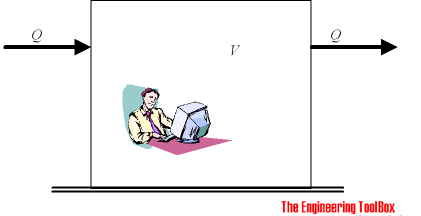
В приведенной ниже таблице указаны скорости воздухообмена (воздухообмен в час), обычно используемые в разных типах помещений и зданий.
| Здание / Комната | Скорость изменения воздуха — n — (1 / час) |
|---|---|
| Все помещения в целом | мин 4 |
| Сборочные залы | 4 — 6 |
| Чердаки для охлаждения | 12-15 |
| Аудитории | 8-15 |
| Пекарни | 20-30 |
| Банки | 4-10 |
| Парикмахерская Магазины | 6-10 |
| Бары | 20-30 |
| Салоны красоты | 6-10 |
| Котельные | 15-20 |
| Боулинг | 10-15 |
| Кафетерии | 12-15 |
| Церкви | 8-15 |
| Учебные классы | 6-20 |
| Клубные номера | 12 |
| Клубные дома | 20-30 |
| Коктейльные залы | 20-30 |
| Компьютерные залы | 15-20 |
| Суд Дома | 4-10 |
| Танцевальные залы | 6-9 |
| Стоматологические центры | 8-12 |
| Универсальные магазины | 6-10 |
| Обеденные залы | 12-15 |
| Столовая (рестораны) | 12 |
| Одежные магазины | 6-10 |
| Аптеки | 6-10 |
| Машинные отделения | 4-6 |
| Завод здания обычные | 2-4 |
| Производственные здания, с дымом или влажностью | 10-1 5 |
| Пожарные части | 4-10 |
| Литейные цеха | 15-20 |
| Гальванические заводы | 20-30 |
| Ремонт гаражей | 20-30 |
| Хранение в гаражах | 4-6 |
| Дома, ночное охлаждение | 10-18 |
| Больничные палаты | 4-6 |
| Ювелирные магазины | 6-10 |
| Кухни | 15-60 |
| Прачечные | 10-15 |
| Библиотеки, общественные | 4 |
| Обеденные залы | 12-15 |
| Обеденные зоны | 12-15 |
| Ночные клубы | 20 — 30 |
| Механические цеха | 6-12 |
| Торговые центры | 6 — 10 |
| Медицинские центры | 8–12 |
| Медицинские клиники | 8–12 |
| Медицинские учреждения | 8–12 |
| Бумажные фабрики | 15–20 |
| Мельницы, текстильные общественные здания | 4 |
| Мельницы, текстильные красильные дома | 15-20 |
| Муниципальные здания | 4-10 |
| Музеи | 12-15 |
| Офисы, общественные | 3 |
| Офисы, частные | 4 |
| Малярные цеха | 10-15 |
| Бумажные фабрики | 15-20 |
| Темные комнаты для фотографий | 10-15 |
| Свинарники | 6-10 |
| Полицейские участки | 4-10 |
| Почтовые отделения | 4-10 |
| Птичники | 6-10 |
| Прецизионное производство | 10-50 |
| Насосные | 5 |
| Железнодорожные цеха | 4 |
| Общежития | 1-2 |
| Рестораны | 8-12 |
| Розничная торговля | 6-10 |
| Школьные классы | 4-12 |
| Обувные магазины | 6-10 |
| Торговые центры | 6-10 |
| Магазины, станки | 5 |
| Магазины, краска | 15-20 |
| Магазины деревообрабатывающие | 5 |
| Подстанция, электрическая | 5 — 10 |
| Супермаркеты | 4 — 10 |
| Бассейны | 20-30 |
| Текстильные фабрики | 4 |
| Текстильные фабрики красильные дома | 15-20 |
| Ратуши | 4-10 |
| Таверны | 20 — 30 |
| Театры | 8-15 |
| Трансформаторные помещения | 10-30 |
| Машинные, электрические | 5-10 |
| Склады | 2 |
| Залы ожидания, общественный | 4 |
| Склады | 6 — 30 |
| Деревообрабатывающие мастерские | 8 |
Помните о местных правилах и нормах.
Подача свежего воздуха — подпиточный воздух — в комнату на основании приведенной выше таблицы может быть рассчитана как
q = n V (1)
где
q = приток свежего воздуха ( футов) 3 / ч, м 3 / ч)
n = скорость воздухообмена (ч -1 )
V = объем помещения (футы 3 , м 3 )
Пример — Подача свежего воздуха в публичную библиотеку
Подача свежего воздуха в публичную библиотеку объемом 1000 м 3 можно рассчитать как
Q = (4 ч -1 ) (1000 м 3 )
= 4000 м 3 / ч
Калькулятор объема воздуха
Частота выхода воздуха в минутах
«Частота выхода воздуха» в минутах можно рассчитать как
n м = 60 / n (2)
где
n м = Частота замены воздуха на выходе (минуты)
.
 После этого на изображение следует нанести черты прямоугольника, причем большая часть будет расположена ниже, чем линия горизонта. Из главной точки схода следует провести лучи к краям линий, который друг другу параллельны – это будут появляться очертания стен, пола и потолка.
После этого на изображение следует нанести черты прямоугольника, причем большая часть будет расположена ниже, чем линия горизонта. Из главной точки схода следует провести лучи к краям линий, который друг другу параллельны – это будут появляться очертания стен, пола и потолка.